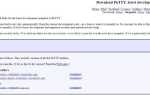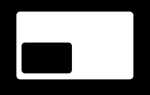Ошибка 0xc1900208 — это ошибка Центра обновления Windows. Это может произойти во время обновления функции, во время переустановки Windows 10 или при обновлении с предыдущей версии Windows до Windows 10. Это досадная ошибка, потому что кроме отображения кода ошибки, Windows говорит вам очень мало другого.
Мы привыкли к тому, что Windows ничего не говорит нам, но обычно мы можем довольно легко выяснить, что вызывает ошибку, используя Event Viewer. Ошибка 0xc1900208 не всегда вызывает событие, поэтому не всегда отображается в средстве просмотра событий. К счастью, есть несколько опробованных и проверенных способов обойти ошибку 0xc1900208.
Скорее всего, вы увидите синий экран с сообщением «Что-то пошло не так — Microsoft не может установить важные обновления безопасности на ваш ПК. Чтобы все прошло гладко: обратитесь в службу поддержки Microsoft за помощью в устранении этой ошибки. Пожалуйста, предоставьте представителю службы поддержки этот код ошибки: 0xc1900208 ’

Что вызывает ошибку 0xc1900208?
Ошибка 0xc1900208 вызвана несовместимой программой или приложением на вашем компьютере. Центр обновления Windows запускает быстрое сканирование системы, чтобы убедиться, что обновление будет работать после установки, и если он найдет что-то, что ему не понравится, он помечает его как 0xc1900208.
Иногда ошибка может предоставить немного больше информации, такой как:
‘Мы не можем удалить эти приложения. Эти программы необходимо удалить, поскольку они несовместимы с обновлением. ‘Lenovo IdeaPad — необходимо обновить BIOS, прежде чем вы сможете выполнить обновление до Windows 10.’
Если вы видите это сообщение, исправить это просто. Обновите BIOS и повторите попытку. В этом случае Lenovo IdeaPad является ноутбуком, поэтому посещение веб-страницы модели для загрузки свежего BIOS и его применения в соответствии с инструкциями производителя устранило проблему.
Если вам не так повезло, читайте дальше.
Иногда он пишет файл журнала, который вы можете проверить на наличие несовместимых программ.
- Убедитесь, что скрытые программы включены в проводнике Windows.
- Перейдите к C: $ WINDOWS. ~ BTSourcesPanther.
- Откройте последний файл APPRAISER_HumanReadable.xml.
- В разделе «Актив в файле» найдите «LowerCaseLongPath». В этой строке должна быть указана программа. Это скорее всего программа, вызывающая проблемы.
Исправление ошибки 0xc1900208 в Windows 10
Как только вы определили нужную программу, удалите ее и повторите попытку обновления. Если это не помогает, перепроверьте файл выше и удалите следующее рассматриваемое приложение.
Если в XML-файле нет программ, попробуйте использовать средство устранения неполадок в магазине приложений Microsoft, которое проверит вашу систему на наличие несовместимых программ. Перейдите по ссылке на шаге 4 и следуйте инструкциям.
Если это не сработает, попробуйте вместо этого средство устранения неполадок Центра обновления Windows. Просто ответьте на вопросы на странице и следуйте инструкциям.
Если ни один из этих шагов не работает, попробуйте перезагрузить Центр обновления Windows и повторите попытку. Сначала удалите антивирус и любое программное обеспечение безопасности, которое вы, возможно, установили. Обычно они являются виновниками, если программа вмешивается в обновление.
- Щелкните правой кнопкой мыши кнопку «Пуск» и выберите «Командная строка» («Администратор»).
- Введите «net stop wuauserv» и нажмите Enter.
- Введите «net stop cryptSvc» и нажмите Enter.
- Введите «net stop bits» и нажмите Enter.
- Введите «net stop msiserver» и нажмите Enter.
- Введите «Ren C: WindowsSoftwareDistribution SoftwareDistribution.old» и нажмите «Ввод».
- Введите «Ren C: WindowsSystem32catroot2 Catroot2.old» и нажмите Enter.
- Введите «net start wuauserv» и нажмите Enter.
- Введите «net start cryptSvc» и нажмите Enter.
- Введите «net start bits» и нажмите Enter.
- Введите «net start msiserver» и нажмите Enter.
Этот процесс устраняет большинство проблем Центра обновления Windows, которые не вызваны внешними факторами. Останавливая процессы, переименовывая папки данных и перезапуская процессы снова, вы обманываете Центр обновления Windows, чтобы начать с нуля. Этого часто может быть достаточно, чтобы исправить ошибку 0xc1900208.
Если это не сработает, вам нужно будет использовать свежий ISO от Microsoft, чтобы установить свежую копию полностью обновленной Windows на ваш компьютер. Для этого вам понадобится USB-накопитель объемом не менее 5 ГБ.
- Посетите веб-сайт Microsoft и загрузите инструмент для создания мультимедиа.
- Вставьте USB-накопитель в компьютер.
- Запустите средство создания Windows Media.
- Выберите «Создать установочный носитель» в первом окне и нажмите «Далее».
- Выберите язык, редакцию и архитектуру и нажмите «Далее».
- Выберите USB Flash Drive в следующем окне и нажмите Next.
- Выберите диск в следующем окне и нажмите «Далее».
- Разрешить инструмент для создания установочного носителя.
- Перезагрузите компьютер и выберите загрузку с USB.
- Разрешить загрузку установщика Windows.
- Выберите Установить Windows и выберите, чтобы сохранить ваши личные файлы.
- Следуйте инструкциям мастера установки.
Пока вы выбираете опцию для сохранения ваших файлов и настроек, все ваши данные должны оставаться нетронутыми. После завершения вы сможете войти в свой компьютер и использовать его без обновления.